
Pauschalrechnungen
Pauschalrechnungen mit Leistungsnachweis
In der Sicherheitsbranche ist es üblich, dass bestimmte Leistungen vom Auftraggeber jeden Monat gewünscht werden. Alles jeden Monat neu einpflegen? Zum Glück müssen Sie das nicht. Denn DISPONIC bietet, im Bereich des Fakturmoduls, die Berechnung von Pauschalrechnungen. Beispielsweise für einen 24/7 Objektschutzauftrag. Für diesen Auftrag fordert der Auftraggeber allerdings Pauschalrechnungen mit Leistungsnachweis.
Leistungsnachweis aus der Planung in DISPONIC erstellen
Gehen Sie in DISPONIC wie folgt vor:
– Abrechnungsmodell in Bereich „Stunden“ anlegen, das den Aufträgen zugewiesen werden soll, die mit der Planung verknüpft pauschal abgerechnet werden sollen: (auch auf Dienst oder Tätigkeit möglich zu beschränken/erweitern)
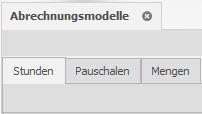
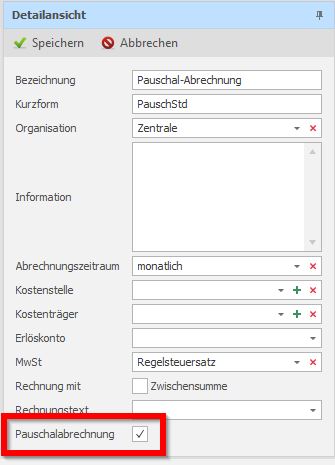
Beispielhafte Bezeichnung wäre Pauschal-Abrechnung. In den Details, in der unteren Hälfte, also dem Körper des Abrechnungsmodells, die Zeile erstellen:
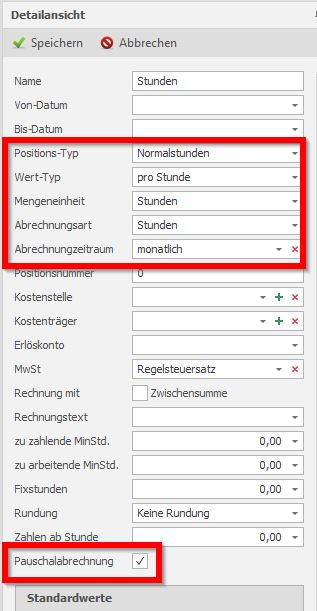
Die Werte bleiben gleich, wie etwa der Positions-Typ. Es muss lediglich der Haken bei „Pauschalabrechnung“ gesetzt werden. Nun erstellen Sie ein Abrechnungsmodell im Bereich der Pauschalen.
Das Abrechnungsmodell könnte auch so bezeichnet werden, wie hier vorgenommen:
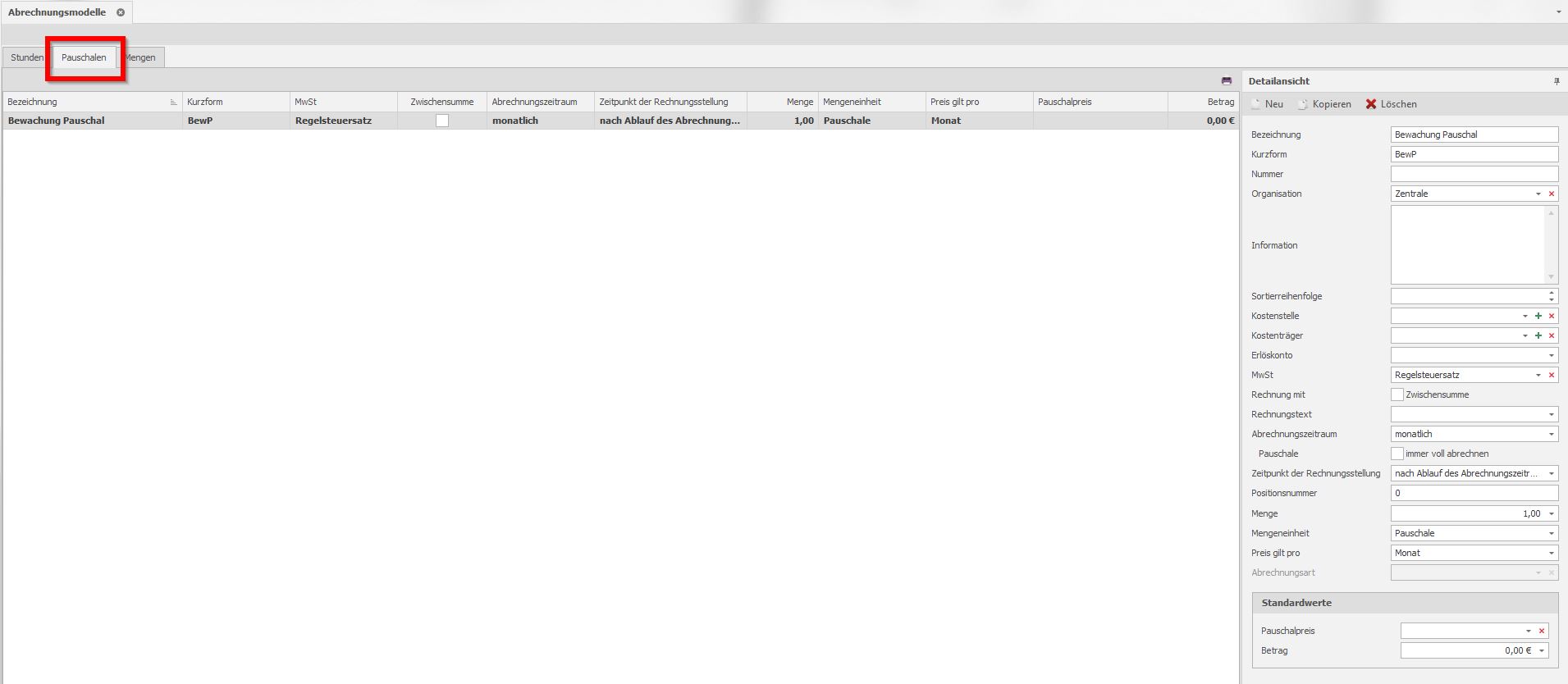
Im nächsten Schritt wird die Faktur-Gültigkeit aufgerufen und angepasst. So wäre es denkbar, dass eine bisherige Pauschale, beispielsweise für Werkschutz, für die bislang extra der Dienstplan generiert wurde, um diesen als Rechnungsanhang beizufügen wie folgt bearbeiten:
- Bisherigen Pauschalauftrag auswählen, Enddatum setzen
- Neue Gültigkeit anlegen: Stundenabrechnungsmodell dem Auftrag zuweisen
- Pauschalabrechnungsmodell dem Auftrag zuweisen und wichtig: Hier den Haken bei „Pauschaleinsätze müssen geplant sein“ setzen.
(auch über „Schnellerfassung Preise möglich“!)
Zuletzt muss natürlich noch ein Preis eingepflegt werden. Hierzu die „Schnellerfassung Preise“ aufrufen und nach Auswahl des betreffenden Auftrages, im Bereich/Reiter „Pauschale“ den entsprechenden Preis eintragen.
Nun wird dieser Auftrag, dem keine Stundenpreise zu Grunde liegen, mit einem abgerechnet. Durch Auswahl „mit Anlage“ im Stundenbereich der Gültigkeiten oder der Schnellerfassung Preise, wird mit dieser Pauschale ein Stundennachweis generiert.
Bei Druck besteht noch die Auswahl zwischen „Aufstellung Schichten“ und „erweiterter Schichtbericht“ zur Verfügung.
